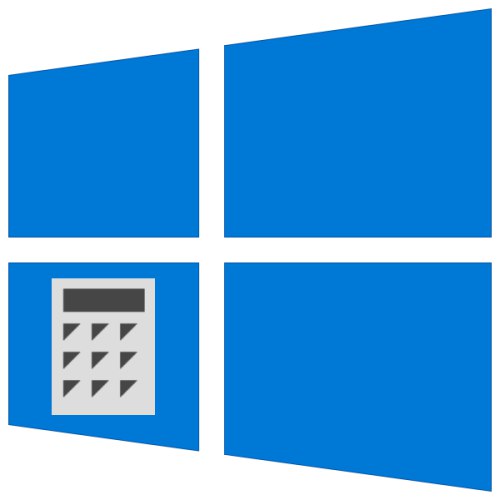
Uporabniki, ki morajo za delo ali šolo veliko računati, medtem ko sedijo za računalnikom, so navajeni uporabljati standardni Windows kalkulator. Hkrati pa ne vedo vsi, kako ga zagnati v deseti različici operacijskega sistema, včasih pa tega preprosto ni mogoče storiti. V tem članku bomo razpravljali o možnostih za zagon te aplikacije in o tem, kako odpraviti morebitne težave pri njenem delovanju.
Zagon "Kalkulatorja" v sistemu Windows 10
Kot katera koli aplikacija, vnaprej nameščena v sistemu Windows 10, "Kalkulator" lahko odprete na več načinov. Po pregledu lahko sami izberete najbolj preprostega in priročnega.
Opomba: Če po dokončanju prve od spodaj opisanih metod ali celo prej tega niste mogli najti "Kalkulator" v vašem računalniku je bil najverjetneje preprosto izbrisan ali pa je na začetku manjkal. Namestite ga lahko iz Microsoftove trgovine tako, da sledite spodnji povezavi ali sami uporabite iskanje (upoštevajte, da mora biti razvijalec aplikacije Microsoft Corporation).
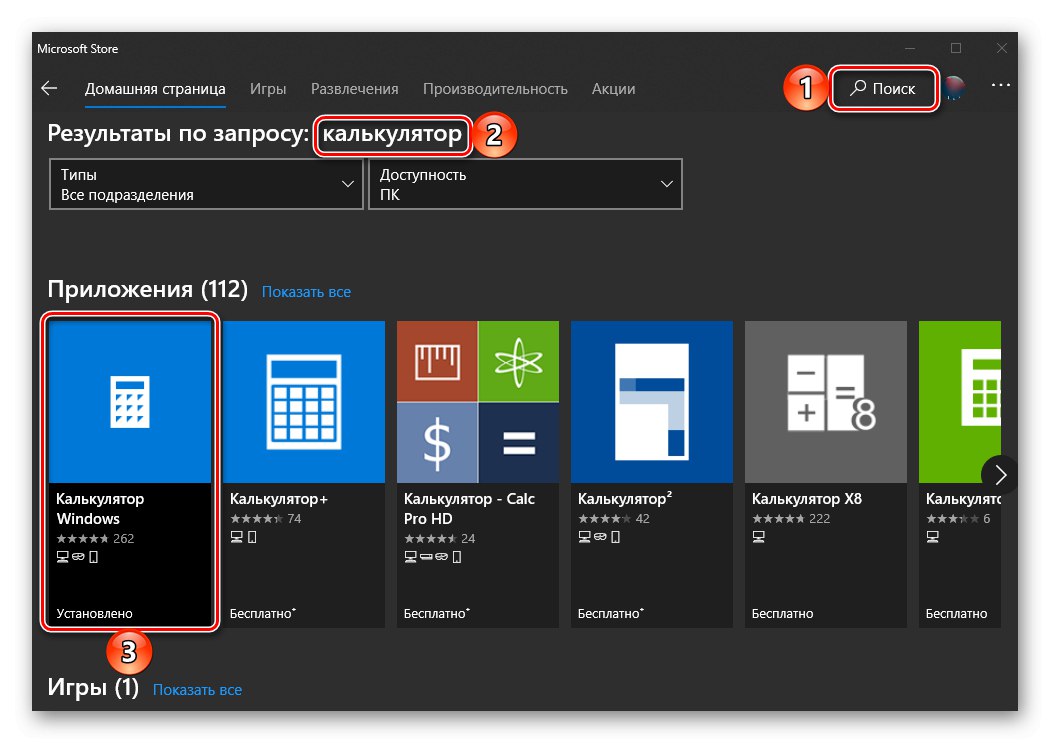
Prenesite Windows Kalkulator iz trgovine Microsoft Store
Če vam običajna shramba aplikacij iz nekega razloga ne deluje ali če je v uporabljeni različici sistema Windows 10 popolnoma odsotna, uporabite navodila na spodnjih povezavah - pomagala bodo odpraviti tako prvo kot drugo težavo.
Več podrobnosti:
Kaj storiti, če Microsoft Store ne deluje v sistemu Windows 10
Kako namestiti Microsoft Store v sistem Windows 10
1. metoda: iskanje
Najenostavnejši in najhitrejši način za zagon katere koli standardne komponente aplikacije in operacijskega sistema je uporaba iskanja, ki še posebej dobro deluje v sistemu Windows 10.
Pokličite iskalno polje iz opravilne vrstice ali uporabite bližnjične tipke "WIN + S", nato začnite vnašati poizvedbo z imenom elementa, ki ga iščete - Kalkulator... Takoj, ko se prikaže v rezultatih izdaje, ga kliknite z levim gumbom miške (LMB), da ga zaženete ali uporabite gumb "Odprto"ki se nahaja na desni.
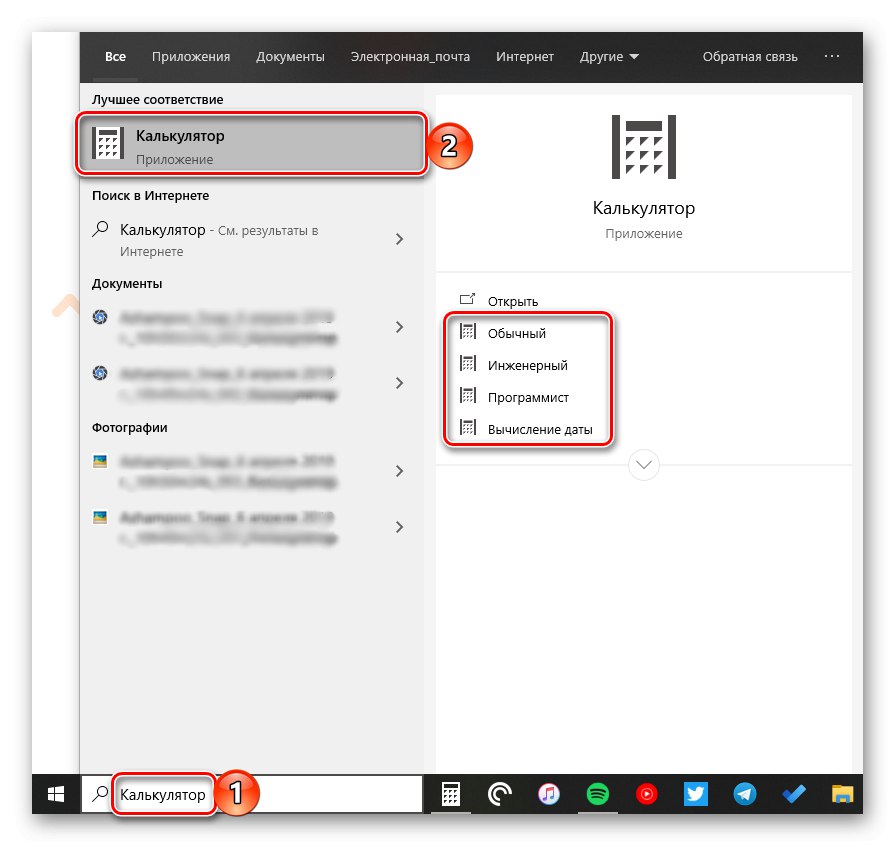
Opomba! Iz iskalnega polja lahko zaženete ne samo "Običajno" kalkulator, ampak tudi njegove druge sorte - "Inženiring", "Programer" in "Izračun datuma"... V drugih primerih lahko to storite v kontekstnem meniju, ki se imenuje bližnjica, ali neposredno v sami aplikaciji.
Preberite tudi: Bližnjične tipke v sistemu Windows 10
2. način: "Start"
Tako kot v prejšnjih različicah operacijskega sistema Windows je tudi v "deseterici" mogoče zagnati številne komponente v meniju Start "Začni"... Obstaja tudi orodje, ki nas danes zanima za izvajanje izračunov.
Odpri "Začni"s klikom na njegovo ikono ali s tipko "ZMAGA" na tipkovnici, nato se pomaknite navzdol po seznamu elementov, ki so tam predstavljeni. Najti "Kalkulator" in ga zaženite.
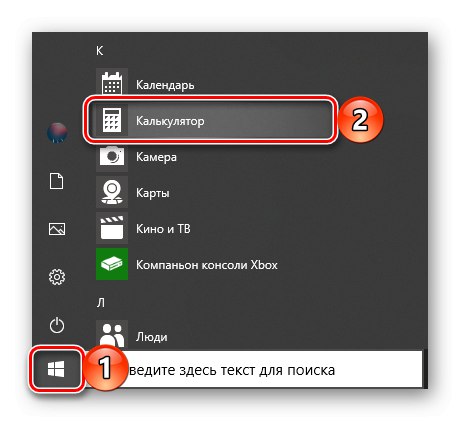
3. način: "Zaženi"
Uporaba zaskoka "Zaženi", lahko pokličete različne komponente, ki so prednameščene v operacijskem sistemu Windows 10, tako hitro kot z iskanjem, glavno je, da poznate ukaze, ki so jim dodeljeni. V primeru "Kalkulator" izgleda takole.
izrač
Z desno miškino tipko kliknite (RMB) na ikoni menija "Začni", izberite element tam "Zaženi" in v okno, ki se odpre, vnesite zgornji ukaz. Če želite aplikacijo zagnati neposredno, uporabite gumb "V REDU" ali po ključu "ENTER".
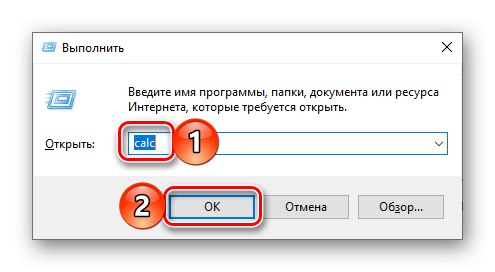
Preberite tudi: Kako odpreti snap-in Run v sistemu Windows 10
4. način: "Ukazna vrstica"
Ukaz, naveden v prejšnji metodi, se lahko uporablja ne samo v snap-inu "Zaženi" ampak tudi v sistemski konzoli, ki se, čeprav je namenjena reševanju bolj zapletenih nalog in konfiguraciji OS, enako dobro spopada s preprostimi.
Pokliči Ukazna vrstica (za to lahko vnesete poizvedbo cmd za iskanje ali okno "Zaženi" ali uporabite prej omenjeni kontekstni meni gumba "Začni"), vnesite ukaz izrač in pritisnite "ENTER" da ga dokončate.
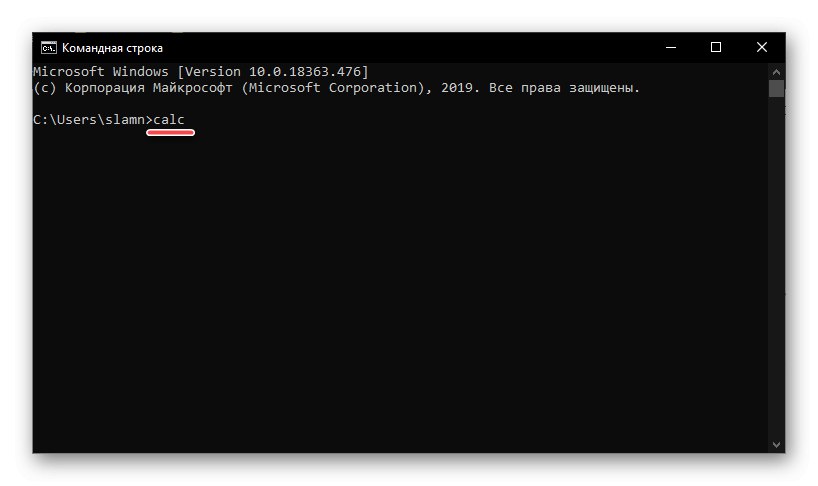
Preberite tudi: Kako odpreti ukazni poziv v sistemu Windows 10
5. način: PowerShell
Lupina PowerShell, integrirana v deseto Microsoftovo različico operacijskega sistema, je bolj funkcionalen analog konzole, ki smo jo omenili zgoraj, in se dobro spopada z vsemi nalogami slednjega. Tek "Kalkulator" s svojo pomočjo se izvaja na enak način kot v Ukazna vrstica, in samo lupino je mogoče najti z iskanjem.
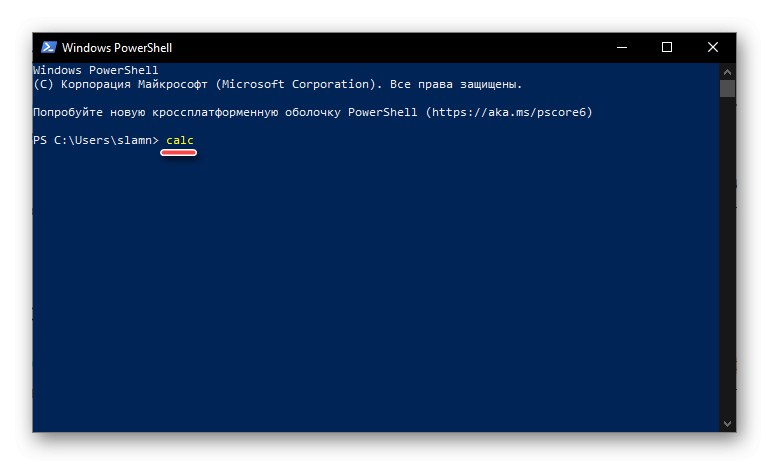
6. način: "Upravitelj opravil"
Znano mnogim uporabnikom sistema Windows "Upravitelj opravil"je poleg svoje glavne funkcionalnosti obdarjen tudi z orodjem za hiter zagon storitev, procesov in aplikacij. Vizualno je slednje videti skoraj enako kot okno. "Zaženi", deluje po istem principu.
Pokliči "Upravitelj opravil" (tipke CTRL + SHIFT + ESC ali RMB v opravilni vrstici in v kontekstnem meniju izberite istoimenski element), odprite meni "Mapa" in izberite element "Začni novo opravilo"... V okno, ki se odpre, vnesite že znani ukaz iz prejšnjih metod izračin nato pritisnite "V REDU" ali "ENTER".
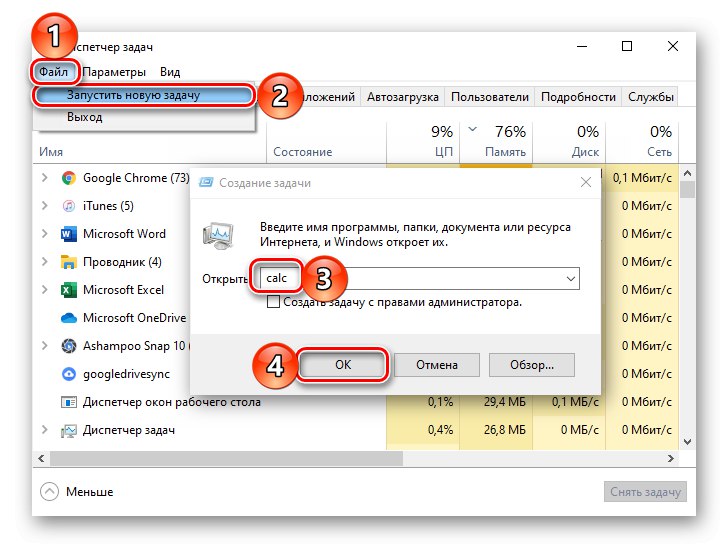
7. način: Aplikacijska mapa na disku
"Kalkulator" - to je pogosta aplikacija, ki ima, čeprav je prednameščena v operacijskem sistemu Windows 10, še vedno svoj prostor na disku in bližnjico za hiter zagon. Nahaja se na naslednjem naslovu:
C: WindowsSystem32calc.exe
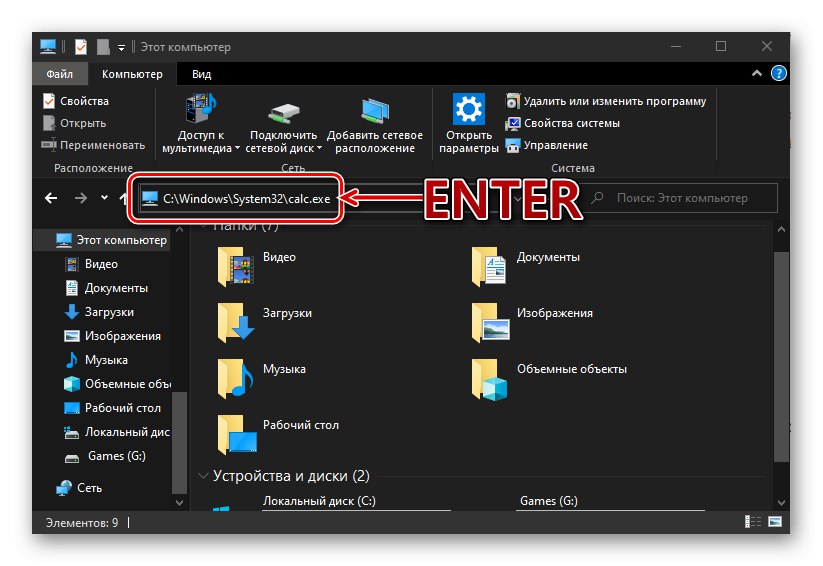
Če želite sprožiti njen neposredni zagon, kopirajte zgornjo pot in jo prilepite v naslovno vrstico "Raziskovalec" (lahko odprete s tipkami "ZMAGA + E" ali prek kontekstnega menija gumba "Začni") in pritisnite "ENTER"... Če morate dostopati do izvršljive datoteke aplikacije, v upravitelju datotek pojdite na zgornji korak - na lokacijo C: WindowsSystem32in ga nato poiščite v tem imeniku calc.exe.
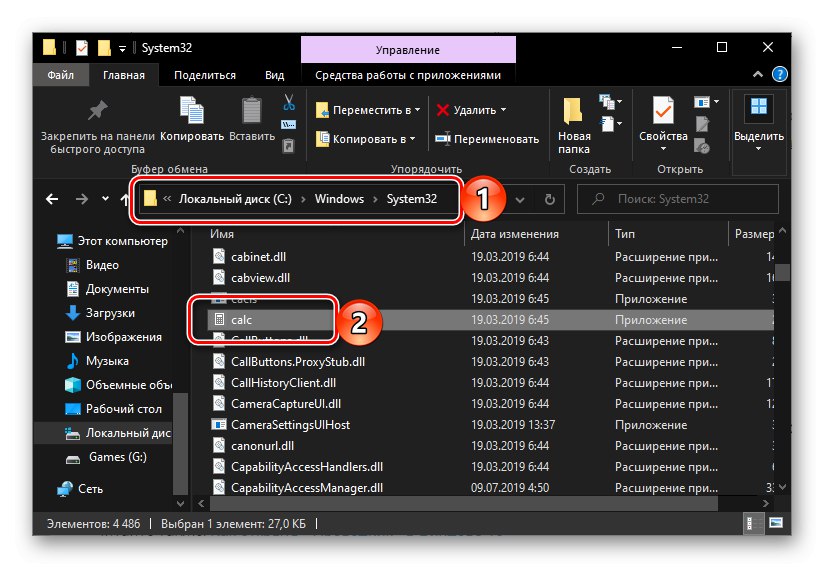
Preberite tudi: Kako odpreti "File Explorer" v operacijskem sistemu Windows 10
Ustvarite bližnjico za hiter dostop
Če morate pogosto uporabljati "Kalkulator", bi bilo logično zagotoviti najhitrejši in najprimernejši dostop do te aplikacije. To lahko storite v operacijskem sistemu Windows 10 z ustvarjanjem ploščice v začetnem meniju ali bližnjice.
Meni Start
Uporabite priporočila iz druge metode tega članka, poiščite "Kalkulator" v meniju "Začni", z desno miškino tipko kliknite in izberite Pripnite na začetek... Po potrebi spremenite lokacijo (s preprostim vlečenjem) in velikost (prek kontekstnega menija) ploščice, ki se prikaže na desni.
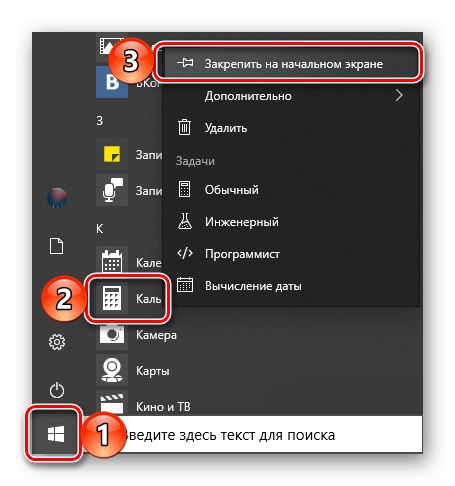
Vrstica opravil
Tecite na kakršen koli priročen način "Kalkulator"... Z desno miškino tipko kliknite njeno ikono v opravilni vrstici in izberite "Pripni v opravilno vrstico"... Po potrebi premaknite dodano bližnjico na bolj priročno mesto, na primer bližje začetnemu meniju.
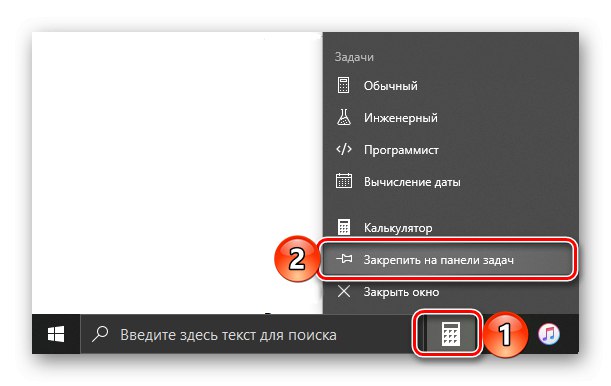
Bližnjica na namizju
- Pojdite na namizje in z desno miškino tipko kliknite prazen prostor na njem. V priročnem meniju izberite elemente enega za drugim "Ustvari" — "Oznaka".
- V okno, ki se odpre, prilepite vrstico "Navedite lokacijo predmeta" pot do izvršljive datoteke "Kalkulator", navedeno v 7. metodi tega članka, nato kliknite "Naprej".
- V vrsti "Vnesite ime bližnjice" njegovo angleško ime lahko spremenite v bolj očitno rusko, nato pa uporabite gumb "Končano".
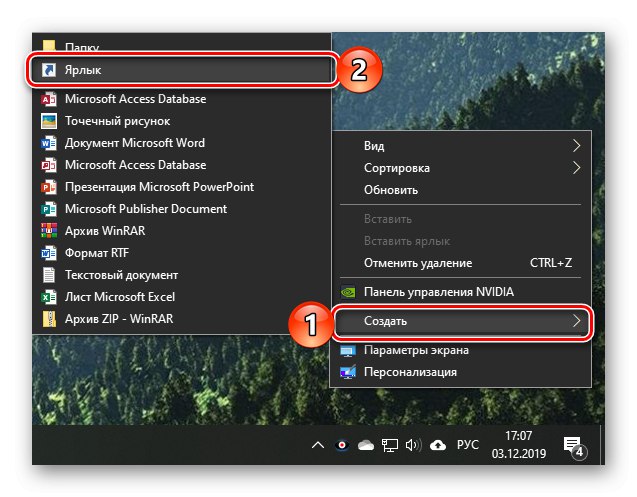
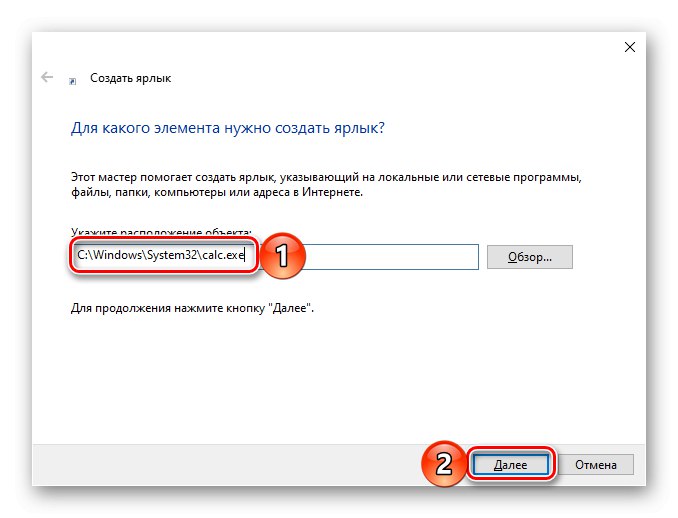
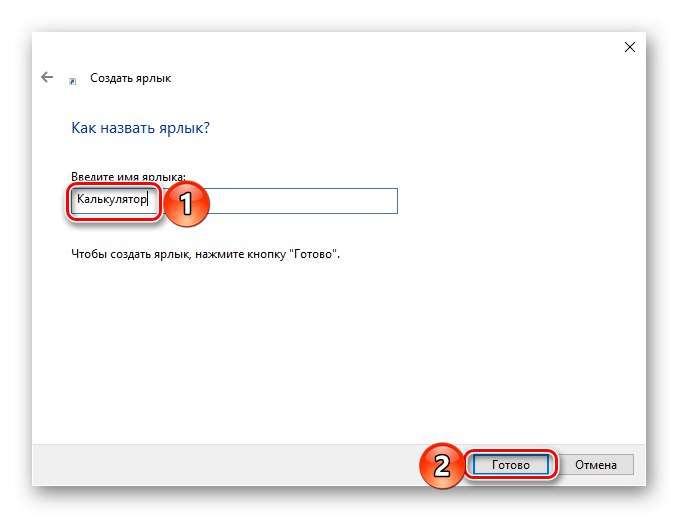
Zdaj z ustvarjanjem bližnjice ali ploščice za zagon "Kalkulator", lahko dostopate do njega čim hitreje in ne držite v glavi niti ukazov niti možnih lokacij te aplikacije.
Preberite tudi: Kako ustvariti bližnjico na namizju v sistemu Windows
Reševanje morebitnih težav
Tudi takšna na videz primitivna aplikacija, kot je "Kalkulator" ne deluje vedno popolnoma. V nekaterih primerih se lahko zapre takoj po zagonu ali pa se sploh ne odzove na poskuse odpiranja. Na srečo je to težavo enostavno odpraviti.
- Odpri "Opcije"s klikom "ZMAGI + I" ali z uporabo menija stranske vrstice "Začni".
- Odprite razdelek "Aplikacije" in se pomaknite navzdol, dokler ne najdete "Kalkulator".
- Kliknite nanjo in nato na povezavo "Dodatne možnosti".
- Pomaknite se navzdol po seznamu razpoložljivih možnosti in kliknite na gumb "Dokončati", in potem "Ponastaviti".
- Poskusite znova zagnati aplikacijo - zdaj pri njenem delovanju ne bi smelo biti težav.
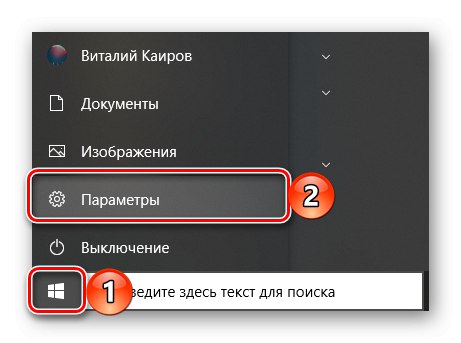
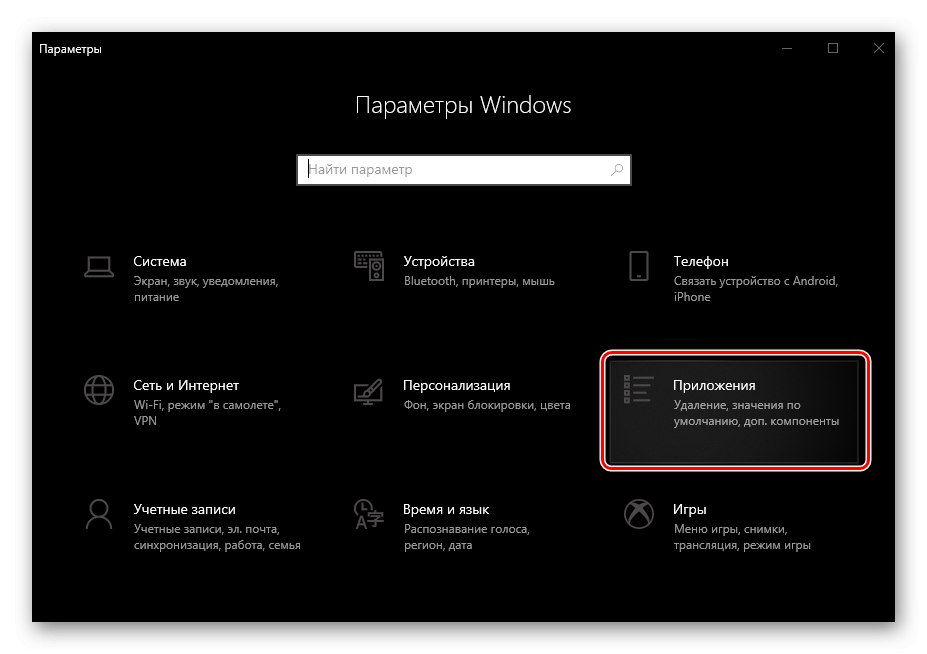
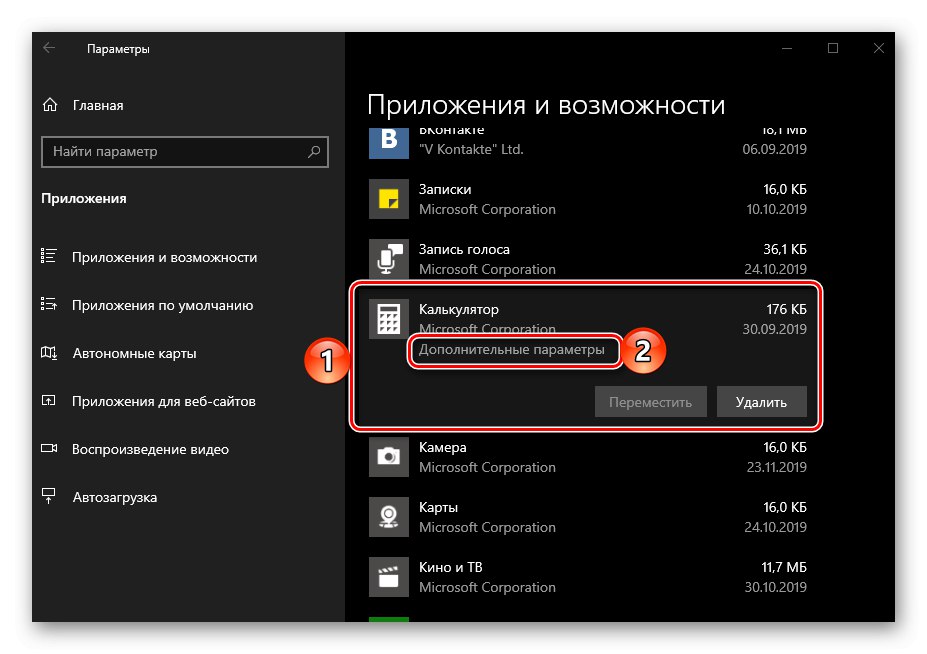
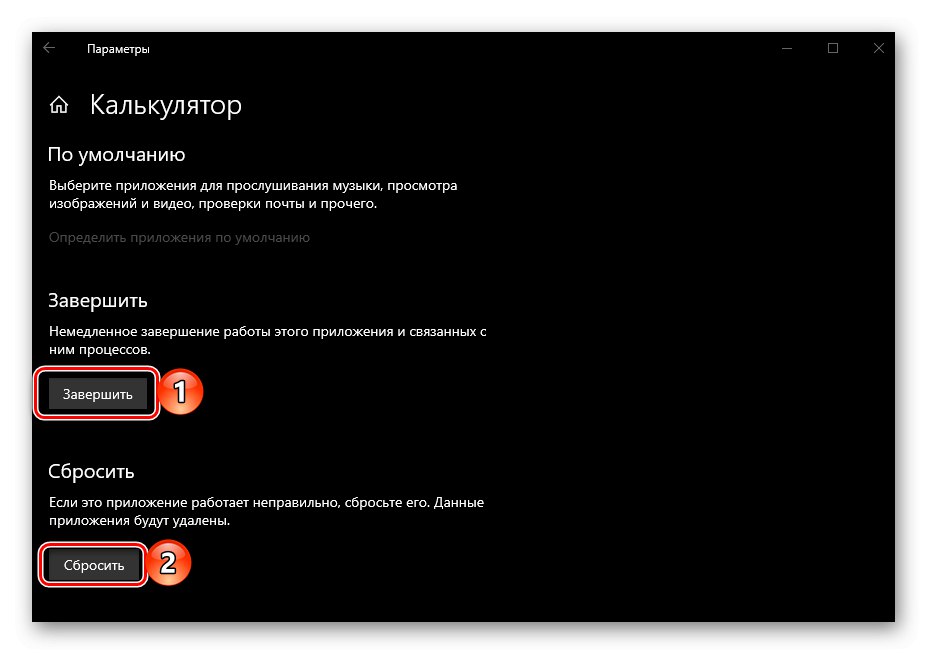
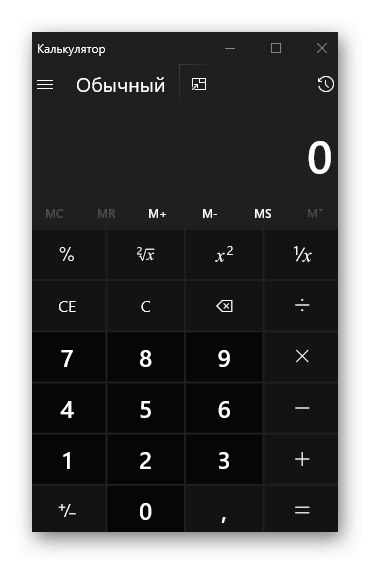
V nekaterih primerih izvajanje zgornjih priporočil ni dovolj in "Kalkulator" še vedno noče začeti. Takšno vedenje se najpogosteje pojavlja v računalnikih, ki imajo onemogočen nadzor uporabniškega računa (UAC). Rešitev v tem primeru je očitna - ponovno jo morate vklopiti, za to pa je dovolj, da izvedete korake, ki so nasprotni tistim, ki so obravnavani v članku, predstavljenem na spodnji povezavi.
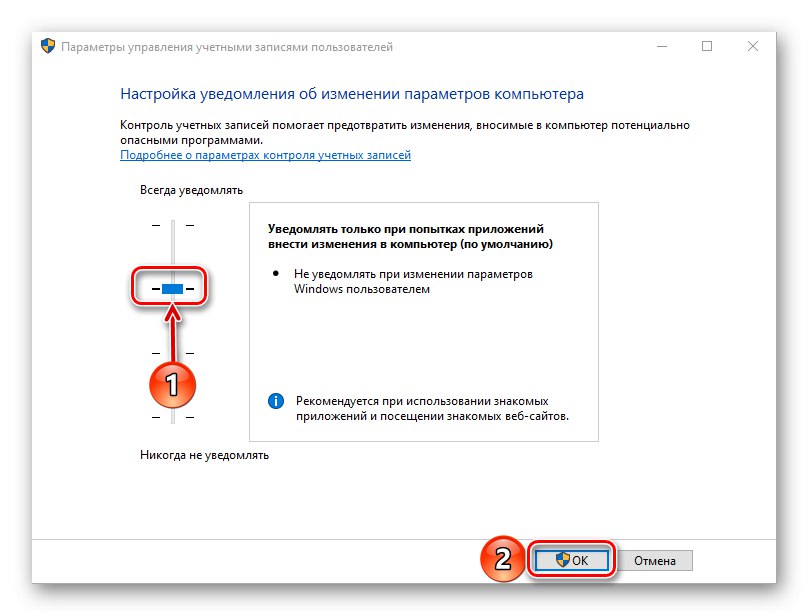
Več podrobnosti: Kako onemogočiti nadzor uporabniškega računa v sistemu Windows 10
Zaključek
Zdaj veste o vseh možnih načinih za zagon aplikacije. "Kalkulator" v operacijskem sistemu Windows 10 in kaj storiti, če ga ne morete odpreti.